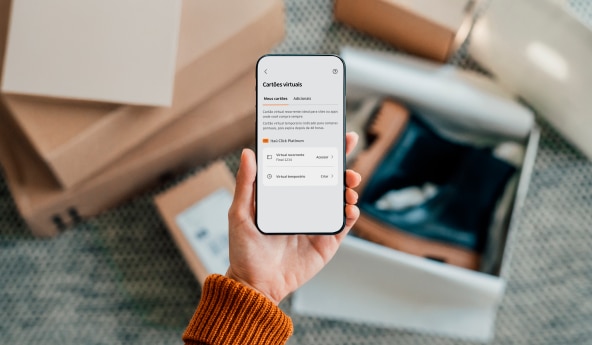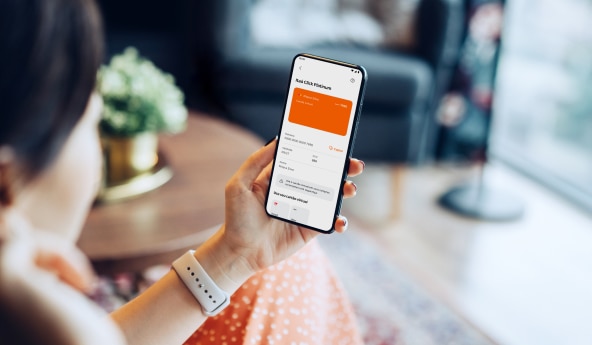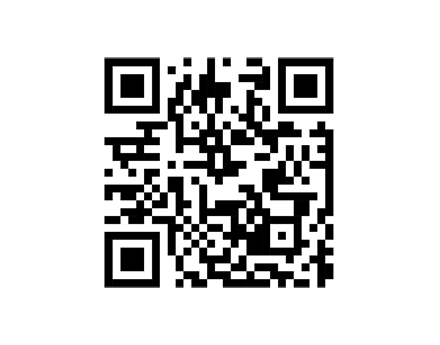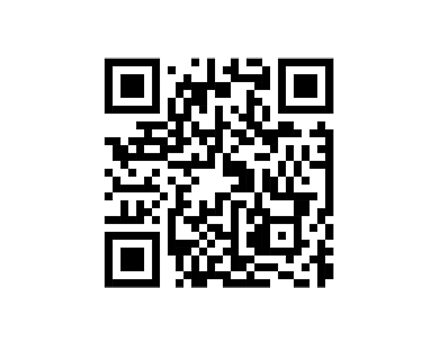Onde posso usar?
Em qualquer aplicativo ou site em que você deve usar um cartão de crédito para concluir a compra!
Por que usar o cartão virtual?
Como gerar o cartão virtual
- 1Escolha o app de sua preferência: app Itaú ou app Itaú Cartões
- 2No app Itaú, siga em produtos > cartões > cartão virtual
- 3Já no app Itaú Cartões, toque em serviços > cartão virtual
- 4Digite a senha do seu cartão de crédito e aguarde a validação de iToken
- 5Tá feito! Basta copiar os dados do cartão virtual para realizar sua compra
Atenção: Para cartões virtuais adicionais, é o titular que deve fazer a geração em seu próprio aplicativo Itaú. Uma vez gerado, o portador do cartão adicional poderá consultar as informações do cartão virtual e usar quantas vezes quiser direto pelo seu próprio aplicativo Itaú Cartões.
Seus dados longe da internet
Para ainda mais segurança ao comprar na internet, você pode desabilitar o seu cartão físico para compras online e usar apenas o cartão virtual em sites e aplicativos.
Atualize a sua forma de pagamento com o cartão virtual!
Depois de habilitar o bloqueio temporário, lembre-se de atualizar os dados de pagamento com seu cartão virtual em todo site ou app que utiliza.
Por que desabilitar?
Além da praticidade e segurança, ao perder seu cartão físico, você fica protegido nos casos em que alguém tenta utilizá-lo em sites ou apps.
E se eu precisar comprar online?
Use sempre o seu cartão virtual e fique ainda mais seguro!
Para ativar essa opção, acesse a opção “Minhas Proteções”
O cartão Itaú combina com você
Com Itaú, pague do seu jeito
Conheça todas as opções que você já tem para usar o cartão Itaú como preferir.
Ainda não tem o seu cartão Itaú?
Escolha o cartão de crédito ideal para o seu perfil.